-
Win8.1锁屏后屏幕很快自动关闭怎么办
- 作者:孙仙姑 分类:win8 发布时间:2017-10-12 21:37:56
不少使用win8.1系统的用户遇到了这样的问题,自己设置的关闭屏幕时间明明是15分钟,但是只要锁屏后,1分钟就自动关闭屏幕了。这是怎么回事呢?下面就一起来看看究竟吧。 原来是系统默认将锁屏后关闭屏幕的时间设置为1分钟了,用户设置的关闭屏幕时长是在没有锁屏的情况下才适用。如果你觉得1分钟太短了,那么小编就教你怎么设置成自己想要的时长,具体操作如下: 1、在桌面上同时按下win键+r,打开运行窗口,输入“regedit”,按回车键进入,...
不少使用win8.1系统的用户遇到了这样的问题,自己设置的关闭屏幕时间明明是15分钟,但是只要锁屏后,1分钟就自动关闭屏幕了。这是怎么回事呢?下面就一起来看看究竟吧。
原来是系统默认将锁屏后关闭屏幕的时间设置为1分钟了,用户设置的关闭屏幕时长是在没有锁屏的情况下才适用。如果你觉得1分钟太短了,那么小编就教你怎么设置成自己想要的时长,具体操作如下:
1、在桌面上同时按下win键+r,打开运行窗口,输入“regedit”,按回车键进入,如图所示:
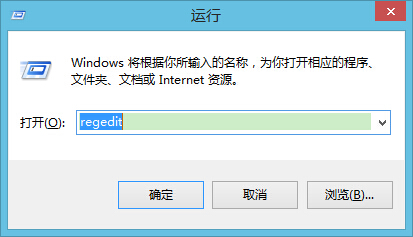
2、在注册表编辑器中,依次展开“HKEY_LOCAL_MACHINE\SYSTEM\CurrentControlSet\Control\Power\PowerSettings\7516b95f-f776-4464-8c53-06167f40cc99\8EC4B3A5-6868-48c2-BE75-4F3044BE88A7”,在右侧界面中找到“Attributes”,如图所示:

3、双击打开Attributes,将数值修改成2,点击确定,如图所示:

4、然后返回桌面,依次打开“控制面板--系统和安全--电源选项--更改计划设置”,如图所示:

5、在打开的窗口中点击“更改高级电源设置”,如图所示:

6、在电源选项窗口中,点击“显示”,继续点击“控制台锁定显示关闭超时”,此时就会出现时间设置了,我们只需填入自己需要的锁屏关闭屏幕时间即可,最后点击确定,如图所示:

猜您喜欢
- 电脑启动后无法进入桌面?教你如何轻..2024-04-20
- 【揭秘】Nvidia控制面板卸载后如何找回..2024-04-11
- 蓝屏代码C0000005:揭示背后的秘密,教..2024-04-07
- Word打字覆盖后面的字?原来是这3个原..2024-04-04
- 任务黑屏背后隐藏的秘密:结束任务后..2024-03-30
- 解锁电脑屏保秘密,轻松设定锁屏时间..2024-03-26
相关推荐
- 轻松开启笔记本蓝牙,从此告别信号盲..2024-01-08
- 深度技术win8系统更新补丁后键盘突然..2022-09-15
- Win10卸载CAD:彻底清理的秘诀..2023-10-29
- Win8.1专业版下提升运行速度30%的技巧..2021-05-26
- Win8.1系统应用程序无法更新为最新版本..2022-08-26
- 麒麟970对决骁龙神芯:谁更胜一筹?..2024-01-01











